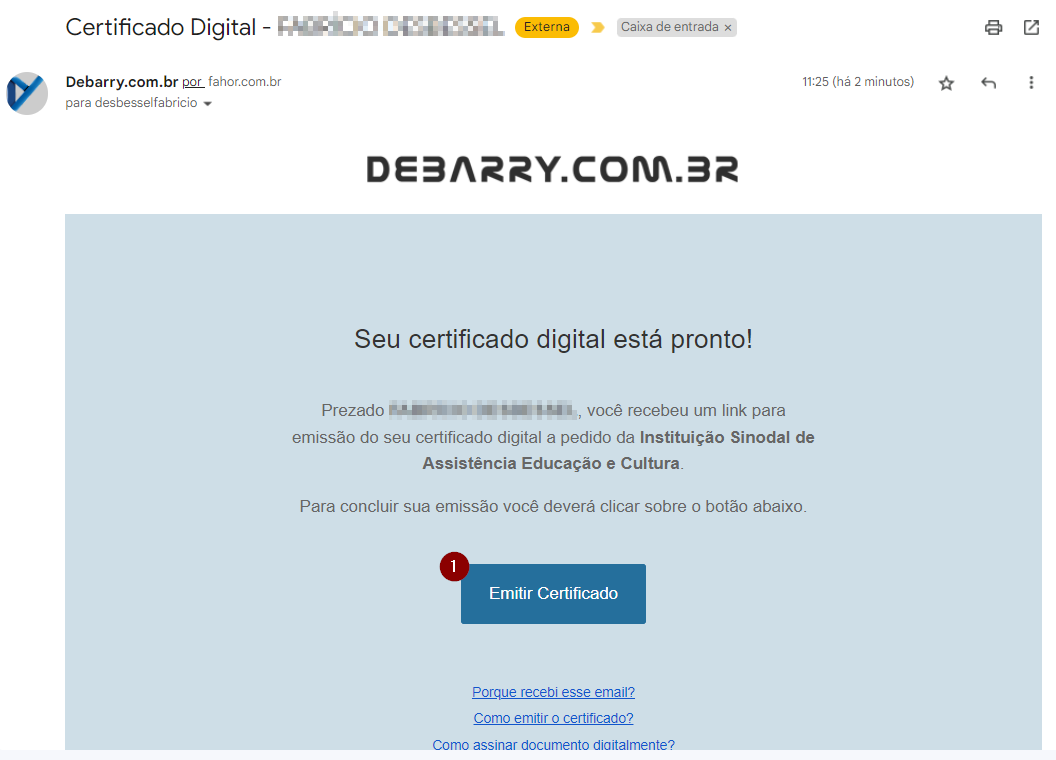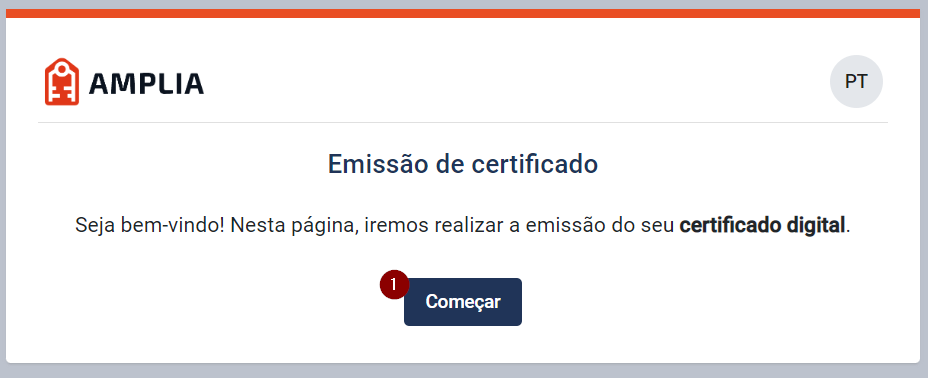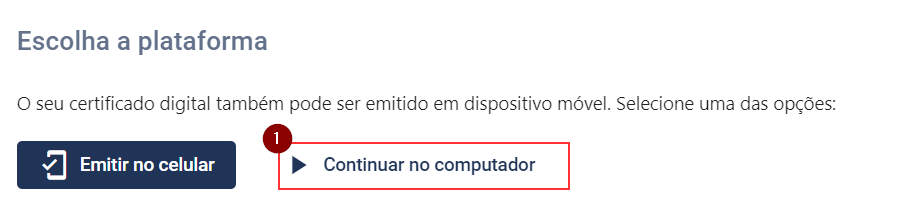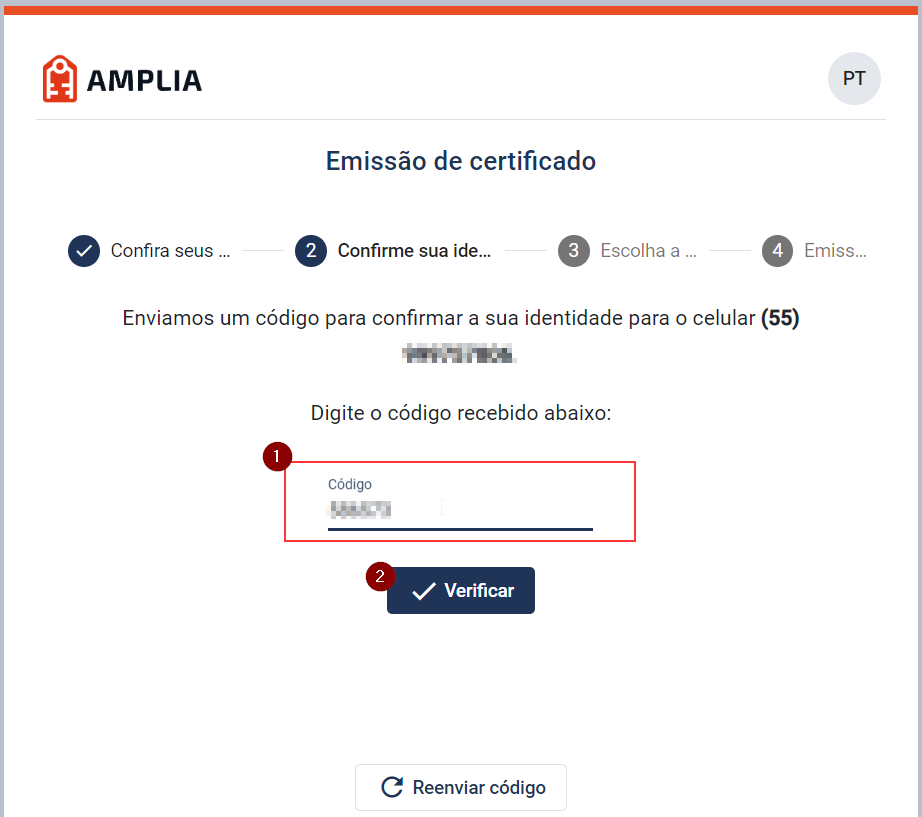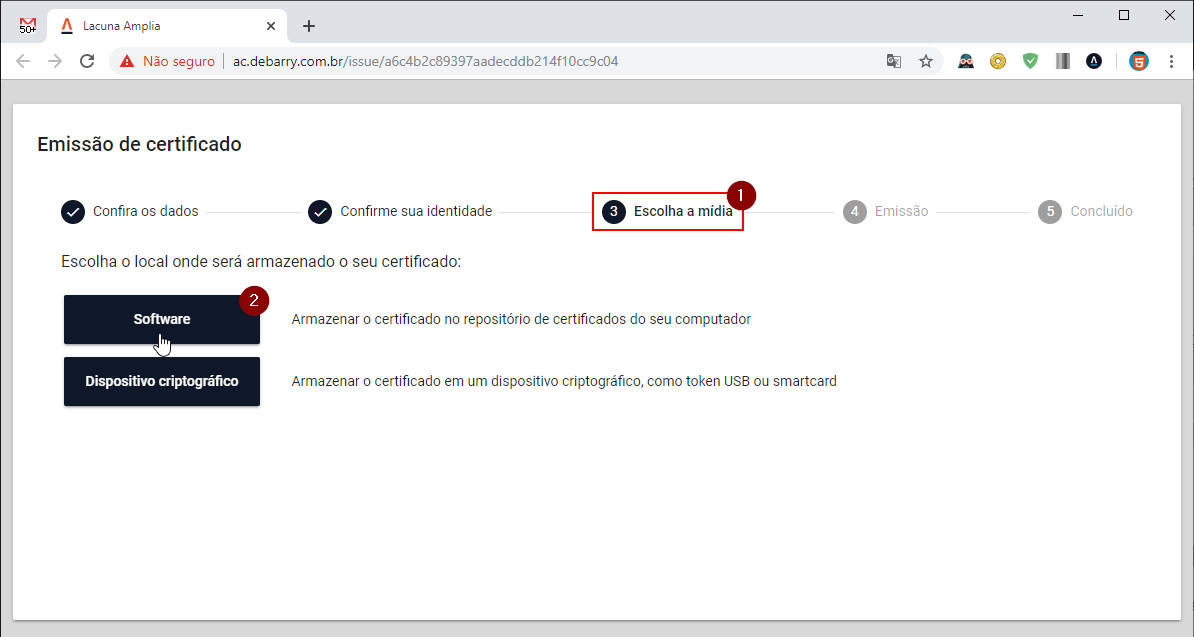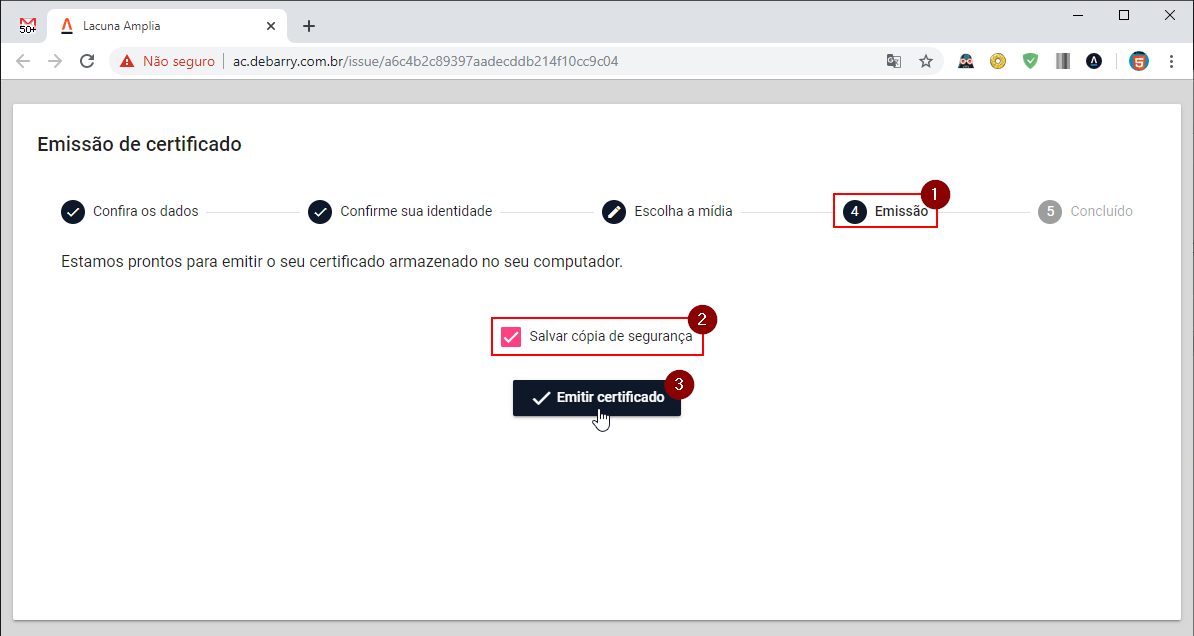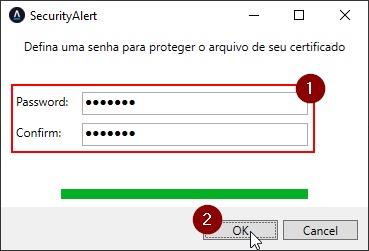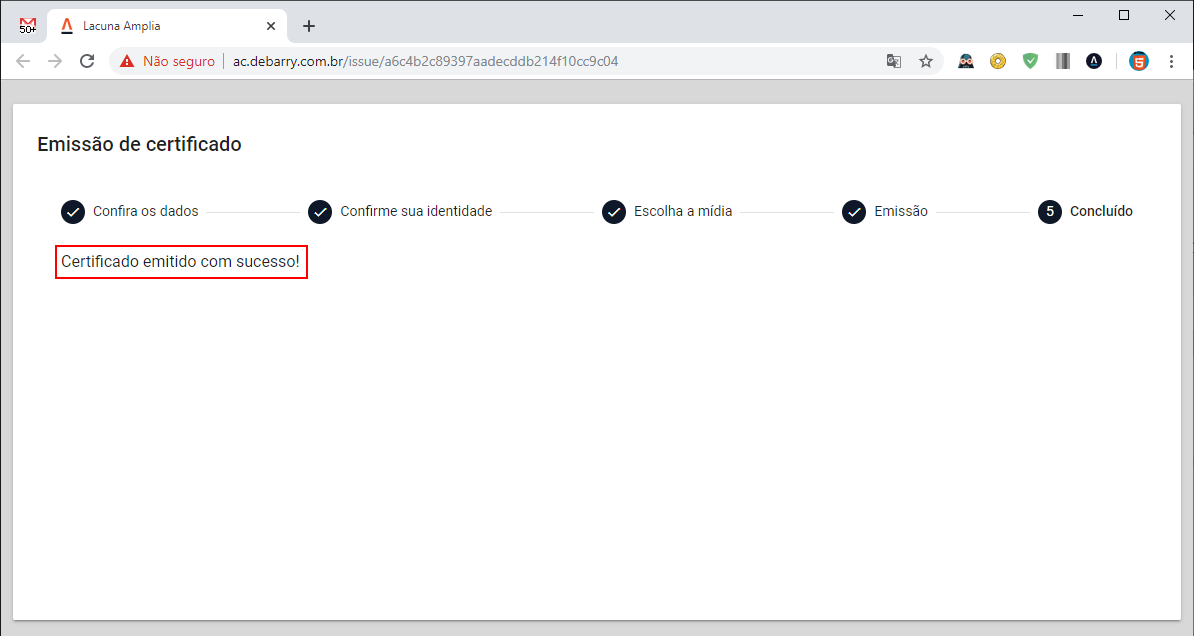Mudanças entre as edições de "GED - Emitindo o certificado digital"
Ir para navegação
Ir para pesquisar
| Linha 4: | Linha 4: | ||
#Nesse momento, será redirecionado para a '''Emissão do certificado'''. Clique no botão '''Começar''';<br>[[File:ClipCapIt-230511-112941.PNG]] | #Nesse momento, será redirecionado para a '''Emissão do certificado'''. Clique no botão '''Começar''';<br>[[File:ClipCapIt-230511-112941.PNG]] | ||
#Na etapa '''[1 - Confira os dados]''', revise seus dados e clique no botão '''Confirmar''';<br>[[File:ClipCapIt-230511-113052.PNG]]<br>'''OBS:'''Atente para o número de telefone pois o mesmo será utilizado para enviar um SMS e confirmar sua identidade. Se não estiver certo, pare o processo e abra um chamado ao CI, informando o número do celular correto. | #Na etapa '''[1 - Confira os dados]''', revise seus dados e clique no botão '''Confirmar''';<br>[[File:ClipCapIt-230511-113052.PNG]]<br>'''OBS:'''Atente para o número de telefone pois o mesmo será utilizado para enviar um SMS e confirmar sua identidade. Se não estiver certo, pare o processo e abra um chamado ao CI, informando o número do celular correto. | ||
| − | #Na etapa '''[2 - Confirme sua identidade]''', informe o código recebido via SMS, e clique no botão '''Verificar''';<br>[[File:ClipCapIt- | + | #Será solicitada a escolha da plataforma. Sugerimos '''Continuar no computador pois é melhor para assinar os documentos''';<br>[[File:ClipCapIt-230511-113431.PNG]] |
| + | |||
| + | #Na etapa '''[2 - Confirme sua identidade]''', informe o código recebido via SMS, e clique no botão '''Verificar''';<br>[[File:ClipCapIt-230511-113843.PNG]]<br>Se for necessário pode clicar em '''Renviar código''' para receber um outro SMS. | ||
#Na etapa '''[3 - Escolha a mídia]''', clique no botão '''Software''';<br>[[File:ClipCapIt-191204-164244.PNG]] | #Na etapa '''[3 - Escolha a mídia]''', clique no botão '''Software''';<br>[[File:ClipCapIt-191204-164244.PNG]] | ||
#Na etapa '''[4 - Emissão]''', deixe a opção '''Salvar cópia de segurança''' marcada, e clique no botão '''Emitir certificado''';<br>[[File:ClipCapIt-191204-164255.PNG]] | #Na etapa '''[4 - Emissão]''', deixe a opção '''Salvar cópia de segurança''' marcada, e clique no botão '''Emitir certificado''';<br>[[File:ClipCapIt-191204-164255.PNG]] | ||
Edição das 11h39min de 11 de maio de 2023
- Para que você possa emitir o seu certificado digital, deve antes ter recebido um e-mail com o assunto Certificado Digital - SEUNOME, conforme imagem abaixo;
- Abra o e-mail recebido e clique em Emitir Certificado;
- Nesse momento, será redirecionado para a Emissão do certificado. Clique no botão Começar;
- Na etapa [1 - Confira os dados], revise seus dados e clique no botão Confirmar;
OBS:Atente para o número de telefone pois o mesmo será utilizado para enviar um SMS e confirmar sua identidade. Se não estiver certo, pare o processo e abra um chamado ao CI, informando o número do celular correto. - Será solicitada a escolha da plataforma. Sugerimos Continuar no computador pois é melhor para assinar os documentos;
- Na etapa [2 - Confirme sua identidade], informe o código recebido via SMS, e clique no botão Verificar;
Se for necessário pode clicar em Renviar código para receber um outro SMS. - Na etapa [3 - Escolha a mídia], clique no botão Software;
- Na etapa [4 - Emissão], deixe a opção Salvar cópia de segurança marcada, e clique no botão Emitir certificado;
- Nesse momento, será solicitada a senha que deseja definir para proteger o arquivo de seu certificado;
Informe a senha no campo Password, repita ela no campo Confirm, e clique no botão OK; - Selecione o local de seu computador onde deseja salvar o arquivo de seu certificado, e clique em Salvar;
- Ao final, será exibida a mensagem Certificado emitido com sucesso!;
- Nesse momento você já possui o certificado para assinatura de documentos digitais da instituição, instalado em seu computador;